- Del 1. Bedste Android til iPhone Transfer - FoneLab HyperTrans
- Del 2. Overfør data fra Android til iPhone med iCloud
- Del 3. Sådan overføres data fra Android til iPhone ved hjælp af Move to iOS App
- Del 4. Overfør Android til iPhone via iTunes
- Del 5. Overfør fra Android til iPhone med Finder
- Del 6. Sådan overføres Android til iPhone via e-mail
- Del 7. Ofte stillede spørgsmål om overførsel af data fra Android til iPhone
- Overfør data fra et Micro SD-kort til en anden Android
- Sådan overføres billeder fra en telefon til en anden
- Sådan overføres fotos fra gammel LG-telefon til computer
- Sådan overføres fotos fra en gammel Samsung til en anden Samsung
- Overfør kontakter fra Samsung til iPhone
- Overfør data fra LG til Samsung
- Overfør data fra den gamle tablet til den nye
- Overfør filer fra Android til Android
- Overfør iCloud Fotos til Android
- Overfør iPhone-noter til Android
- Overfør iTunes Music til Android
Sådan overføres data fra Android til iPhone (komplet vejledning)
 Skrevet af Lisa Ou / 15. december 2022 09:00
Skrevet af Lisa Ou / 15. december 2022 09:00 Der er forskellige spørgsmål om overførsel af data fra Android til iPhone, og du kan finde mange svar på netværket. Det er dog svært at vælge den bedste, fordi du måske ikke er bekendt med Android og iPhone. Især hvis du er en ny iPhone-bruger, skal du bemærke, at nogle metoder ikke er kompatible med iPhone-enheder. Derfor er nogle praktiske måder muligvis ikke brugbare for begge enheder.
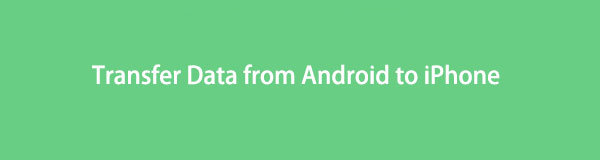
Folk ønsker at overføre data fra Android til iPhone, fordi de gerne vil skifte fra Android til iPhone.
Overfør data fra iPhone, Android, iOS, computer til hvor som helst uden tab.
- Flyt filer mellem iPhone, iPad, iPod touch og Android.
- Importer filer fra iOS til iOS eller fra Android til Android.
- Flyt filer fra iPhone / iPad / iPod / Android til computer.
- Gem filer fra computer til iPhone / iPad / iPod / Android.
Før du dykker ned i de detaljerede demonstrationer, bør du først lære fordele og ulemper ved at skifte fra Android til iPhone.
Fordele:
- Mere sikker på iPhone.
- Få bedre ydeevne på iPhone.
- Din iPhone kører hurtigere og glattere.
- Du kan få mere praktiske funktioner på iPhone.
- Opdater iPhone-operativsystemet ofte.
- Kraftfuld Apple Pay.
Ulemper:
- Det er sværere at tilpasse dit hjem på iPhone.
- Højere pris.
- Du har ikke tilladelse til at installere appen bortset fra App Store.
- Nogle filer er ikke kompatible med Windows- eller Android-enheder.
Der er fans af både iPhone- og Android-brugere. Faktisk har hver af dem sine egne funktioner for at få dem til at skille sig ud fra konkurrenterne.
Vi vil dog vise dig, hvordan du nemt og hurtigt overfører data fra Android til iPhone.

Guide liste
- Del 1. Bedste Android til iPhone Transfer - FoneLab HyperTrans
- Del 2. Overfør data fra Android til iPhone med iCloud
- Del 3. Sådan overføres data fra Android til iPhone ved hjælp af Move to iOS App
- Del 4. Overfør Android til iPhone via iTunes
- Del 5. Overfør fra Android til iPhone med Finder
- Del 6. Sådan overføres Android til iPhone via e-mail
- Del 7. Ofte stillede spørgsmål om overførsel af data fra Android til iPhone
Del 1. Bedste Android til iPhone Transfer - FoneLab HyperTrans
Der er forskellige standard Apple-metoder og tredjepartsværktøjer på markedet, men det er vigtigt at vælge en passende blandt utallige muligheder. Her, FoneLab HyperTrans er et af de mest anbefalede programmer, du bør prøve på en computer.
Hvis du vil vide, hvordan du overfører data fra Android til iPhone, bør du læse denne del omhyggeligt. FoneLab HyperTrans er den bedste Android til iPhone-overførsel, vi ønsker at præsentere for dig.
Det har specialiseret sig i at overføre data fra Android til iPhone eller omvendt. Og du kan også overføre data mellem computere og mobiltelefoner inden for få klik.
Overfør data fra iPhone, Android, iOS, computer til hvor som helst uden tab.
- Flyt filer mellem iPhone, iPad, iPod touch og Android.
- Importer filer fra iOS til iOS eller fra Android til Android.
- Flyt filer fra iPhone / iPad / iPod / Android til computer.
- Gem filer fra computer til iPhone / iPad / iPod / Android.
Det understøtter forskellige data, herunder fotos, videoer, kontakter, beskeder osv. Uanset hvilken slags Android-telefon du bruger, kan du installere dette program på computeren og overføre Android til iPhone effektivt.
Her er vejledningen til, hvordan du overfører fra Android til iPhone.
Trin 1Download og installer FoneLab HyperTrans fra det officielle websted og installer det på en computer. Så kør den.
Trin 2Tilslut iPhone og Android med USB-kabler, vælg derefter din Android fra listen, og vælg de data, du vil overføre.

Trin 3Vælg den Eksporter til enhed ikon og vælg din iPhone.

Som du kan se, kan trin til at overføre Android til iPhone være et stykke kage, hvis du bruger et passende og kraftfuldt værktøj.
Men hvis du vil vide, hvordan du overfører fra Android til iPhone gennem Apple, skal du flytte til følgende dele.
Overfør data fra iPhone, Android, iOS, computer til hvor som helst uden tab.
- Flyt filer mellem iPhone, iPad, iPod touch og Android.
- Importer filer fra iOS til iOS eller fra Android til Android.
- Flyt filer fra iPhone / iPad / iPod / Android til computer.
- Gem filer fra computer til iPhone / iPad / iPod / Android.
Del 2. Overfør data fra Android til iPhone med iCloud
Som en standard cloud-tjeneste for Apple-brugere kan du bruge iCloud til nemt at sikkerhedskopiere og gendanne iPhone-data. Og du kan også få adgang til iCloud på en browser og overføre data mellem iPhone og Android-enheder.
Du kan tjekke demonstrationen af, hvordan du overfører data fra Android til iPhone.
Trin 1Åbn browseren på en Android-telefon og besøg iClouds officielle websted. Log ind på din konto.
Trin 2Åbne pics fanen eller andre tilgængelige datatyper, du ønsker.

Trin 3Upload de elementer, du vil overføre fra Android til iPhone.
Trin 4Log ind på den samme iCloud-konto på iPhone, og aktiver iCloud-synkroniseringsfunktionen igennem Indstillinger > dit navn > iCloud > pics > iCloud Billeder.
Det kan være frustrerende, hvis du vil overføre en stor mængde data fra Android, fordi du skal gøre det gentagne gange. Det anbefales at bruge en app, der er specialiseret i at overføre data fra Android til iPhone.
Overfør data fra iPhone, Android, iOS, computer til hvor som helst uden tab.
- Flyt filer mellem iPhone, iPad, iPod touch og Android.
- Importer filer fra iOS til iOS eller fra Android til Android.
- Flyt filer fra iPhone / iPad / iPod / Android til computer.
- Gem filer fra computer til iPhone / iPad / iPod / Android.
Del 3. Sådan overføres data fra Android til iPhone ved hjælp af Move to iOS App
Da der er mange brugere, der gerne vil ændre deres mobiltelefoner til iPhone fra Android-enheder. Overførsel af data bliver et problem for dem, fordi der ikke er noget valg til at hjælpe dig med at flytte data direkte. Som et resultat kan du finde en nyudgivet app kaldet Flyt til iOS fra Apple Inc. Den er skabt til brugere, der for nylig skal skifte til iPhone.
Her er vejledningen om, hvordan du overfører data fra Android til iPhone.
Trin 1Konfigurer din iPhone og vælg Flyt data fra Android når du ser det.
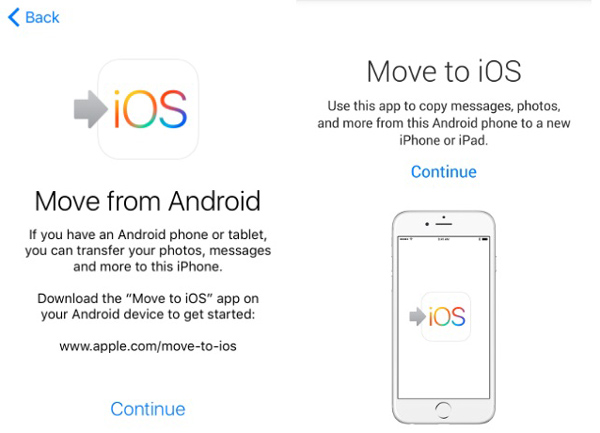
Trin 2Installer Flyt til iOS app på Android, og åbn den derefter. Tryk på QR code på din iPhone og scan QR code ved hjælp af din Android-telefon.
Trin 3Tryk på ikonet Fortsæt. knappen på din iPhone. Indtast koden, der vises på din iPhone på Android-telefonen.
Der er stadig traditionelle værktøjer til at hjælpe dig med at administrere dine iPhone-data med et USB-kabel. Du kan lære de detaljerede instruktioner i næste del.
Del 4. Overfør Android til iPhone via iTunes
Oprindeligt var iTunes det mest brugte program til at flytte data mellem iPhone og computer, fordi det ikke er kompatibelt med andre værktøjer. Brugere kan køre iTunes på computeren og tilslutte iPhone med USB-kabel. Derefter kan du følge nedenstående trin for at overføre data fra Android til iPhone.
Trin 1Forbind Android med computeren, og flyt de data, du ønsker, til en lokal mappe på computeren. Frakobl Android-enheden.
Trin 2Tilslut iPhone i stedet. Kør iTunes, og træk og slip filerne, f.eks. musikfiler, direkte til iTunes.
Trin 3Vælg Musik fra venstre panel og synkroniser musik til iPhone.
Overfør data fra iPhone, Android, iOS, computer til hvor som helst uden tab.
- Flyt filer mellem iPhone, iPad, iPod touch og Android.
- Importer filer fra iOS til iOS eller fra Android til Android.
- Flyt filer fra iPhone / iPad / iPod / Android til computer.
- Gem filer fra computer til iPhone / iPad / iPod / Android.
Del 5. Overfør fra Android til iPhone med Finder
Hvis du er en Mac-bruger og har opgraderet din macOS til den nyeste, bør du bruge Finder i stedet, fordi iTunes allerede er blevet udskiftet. Men de har lignende trin, du kan kontrollere følgende trin.
Trin 1Flyt Android-musik til en computer først. Træk derefter stikket ud.
Trin 2Åbne Finder or Musik app i overensstemmelse hermed. Træk og slip filer i Musik app eller iTunes-bibliotek.
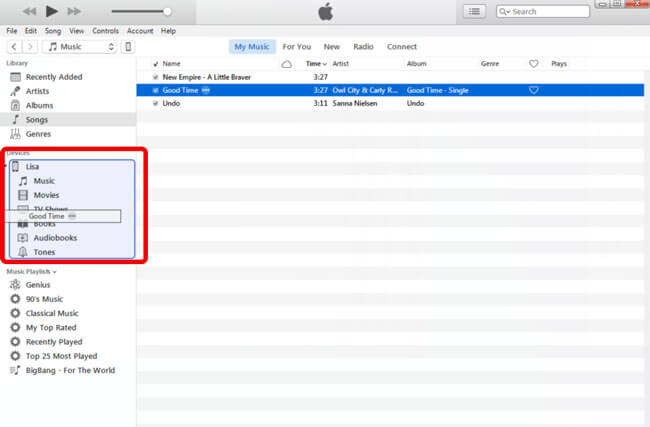
Trin 3Vælg Musik fra menulinjen og synkroniser musik til iPhone derefter.
Mens du vil overføre bestemte datatyper, såsom fotos, musik osv., kan du også bruge Apple Musics andre funktioner.
Del 6. Sådan overføres Android til iPhone via e-mail
Endelig bør du gå glip af e-mailen for at overføre data uden begrænsninger. Det er en praktisk mulighed for at overføre lidt data, fordi det ikke kræver nogen specifik enhed, iPhone, Android eller computer vil alle være tilgængelige.
Når du vil overføre data fra Android til iPhone, kan du kontrollere trinene nedenfor.
Trin 1På Android-telefon skal du vælge data, du vil overføre, og vælge andel ikon> E-mail.
Trin 2Indtast e-mailadressen for at modtage data og sende dem ud.

Trin 3Modtag e-mail på iPhone, og gem derefter disse tilgængelige data på din iPhone.
Overfør data fra iPhone, Android, iOS, computer til hvor som helst uden tab.
- Flyt filer mellem iPhone, iPad, iPod touch og Android.
- Importer filer fra iOS til iOS eller fra Android til Android.
- Flyt filer fra iPhone / iPad / iPod / Android til computer.
- Gem filer fra computer til iPhone / iPad / iPod / Android.
Del 7. Ofte stillede spørgsmål om overførsel af data fra Android til iPhone
1. Hvordan overfører jeg alt fra min Android til min nye iPhone?
Du kan bruge Quick Start, gendan data fra iCloud eller iTunes backup for at overføre alt fra Android til en ny iPhone.
2. Hvad er den hurtigste måde at overføre data fra Android til iPhone?
FoneLab HyperTrans kan være det bedste valg for dig, fordi det kan overføre data helt eller selektivt. Du kan vælge ønskede data i overensstemmelse hermed uden at overføre alle data.
3. Hvor svært er det at skifte fra Android til iPhone?
Overførsel af data fra Android til iPhone kan være et stykke kage, hvis du kan læse dette indlæg omhyggeligt, fordi du kan lære de gennemprøvede og effektive metoder her.
4. Er det værd at skifte fra Android til iPhone?
Nogle brugere vil gerne vide mere om Android vs iOS, fordi de ikke aner, om det er værd at skifte fra Android til iPhone. Du kan læse fordele og ulemper i dette indlæg og bekræfte, om du vil gøre dette.
5. Hvordan overfører jeg data fra Android til iPhone 14?
Du kan lære de nævnte måder i dette indlæg at overføre data fra Android til iPhone, fordi de er tilgængelige til iPhone 15.
6. Hvordan overfører man alt fra Android til iPhone?
Du kan vælge Flyt til iOS app til nemt at overføre alt til iPhone. Tjek venligst de detaljerede trin i del 3.
Det handler om, hvordan man flytter Android til iPhone. Du kan prøve ovenstående metoder og vælge den bedste efter dine behov.
Overfør data fra iPhone, Android, iOS, computer til hvor som helst uden tab.
- Flyt filer mellem iPhone, iPad, iPod touch og Android.
- Importer filer fra iOS til iOS eller fra Android til Android.
- Flyt filer fra iPhone / iPad / iPod / Android til computer.
- Gem filer fra computer til iPhone / iPad / iPod / Android.
